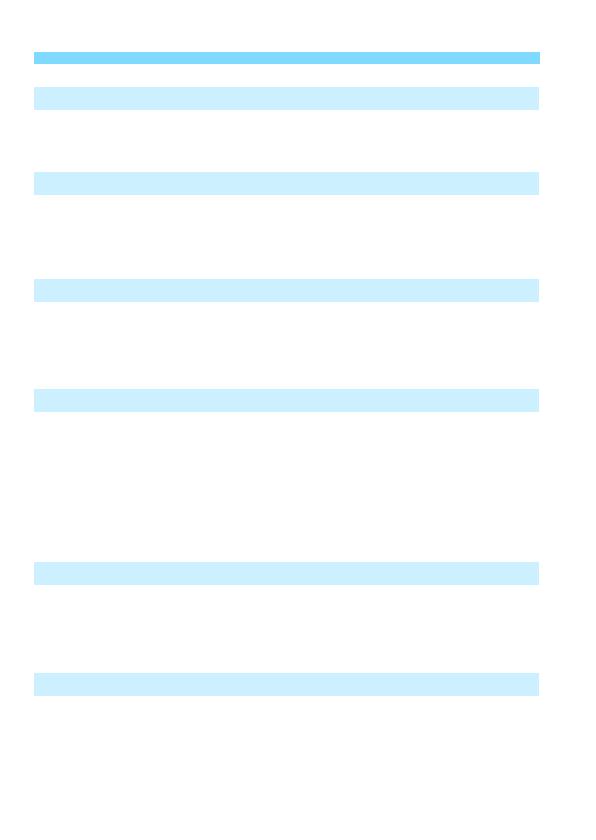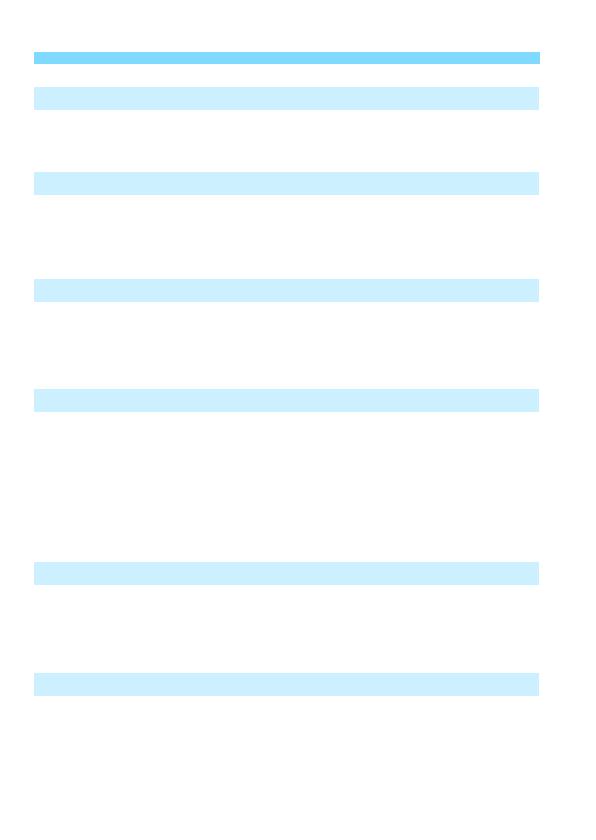
Sommario
8
10
6
7
8
9
5
Connessione a EOS Utility tramite Wi-Fi 75
Configurazione di una connessione Wi-Fi...................................... 76
Controllo della fotocamera con EOS Utility .................................... 80
Connessione a una stampante tramite Wi-Fi 81
Configurazione di una connessione Wi-Fi...................................... 82
Stampa di immagini ........................................................................ 84
Impostazioni di stampa................................................................... 87
Invio di immagini a un servizio Web 93
Preparazione per i servizi Web....................................................... 94
Configurazione di una connessione Wi-Fi...................................... 96
Invio di immagini a un servizio Web ............................................... 97
Connessione Wi-Fi avanzata 107
Verifica del tipo di punto di accesso ............................................. 109
Configurazione di una connessione Wi-Fi con WPS
(modalità PBC)..............................................................................110
Configurazione di una connessione Wi-Fi con WPS
(modalità PIN) ...............................................................................114
Connessione manuale a una rete rilevata tramite Wi-Fi................118
Riconnessione tramite Wi-Fi 125
Riconnessione tramite Wi-Fi ........................................................ 126
Connessione a uno smartphone con Bluetooth tramite Wi-Fi...... 128
Registrazione di diverse impostazioni di connessione................. 130
Verifica e utilizzo delle impostazioni di connessione
131
Modifica o eliminazione delle impostazioni di connessione.......... 132
Ripristino dei valori predefiniti delle impostazioni
di comunicazione wireless............................................................ 134
Schermata Mostra info ................................................................. 135